大家在删除东西的时候好像回收站都是够用的,从没遇到不够用的时候,但如果你删除一些大文件的时候,就会提醒你回收站容量不够了,这时候我们该怎么办呢?如果你回收站有东西的话可以先清空一下回收站,如果没有的话,那就设置回收站大小吧,怎么设置呢?

1、回到电脑桌面,在回收站上右击“属性”,就可以进行一些设置。
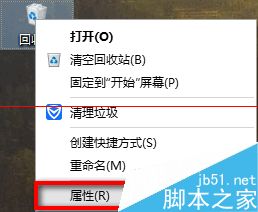
2、这时我们进入道回收站的设置,可以设置回收站所在的盘符,如果你不想设置回收站在系统盘,可以设置其他盘,点选即可设置。
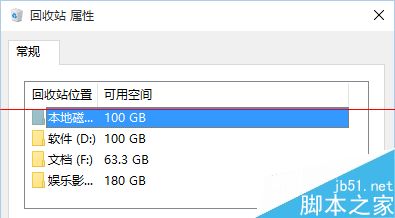
3、下方的“自定义大小”可以自己设置回收站的大小,输入适当的数值即可。
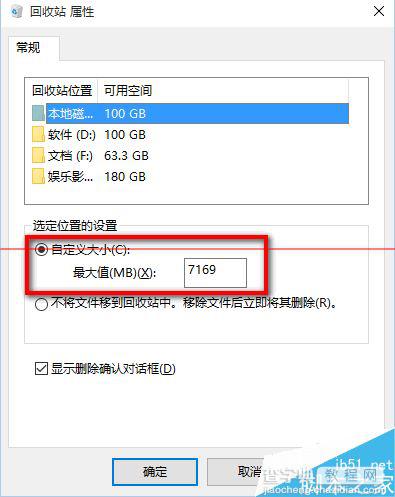
4、当然如果你不想文件删除后在回收站也可以设置直接永久删除,文件删除后就真的被删了,不会出现在回收站内。
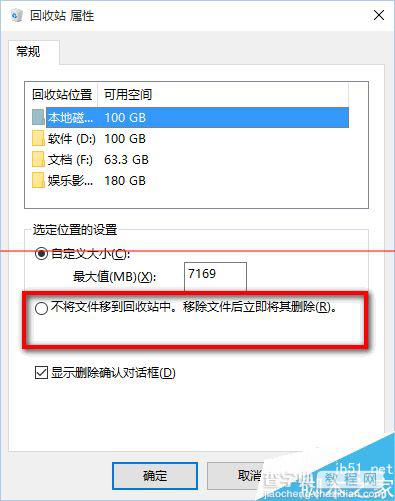
5、也可以设置在删除文件时是否显示删除确认对话框,把勾去掉在删除文件的时候就直接被删除了,不会又确认框。
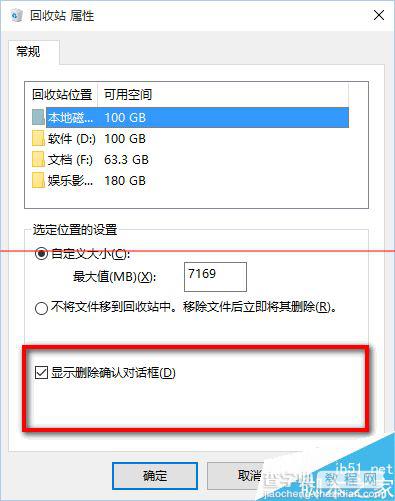
大家可以根据自己的需求来设置回收站大小,和是否把删除的文件留在回收站。
万一win10桌面没有找到回收站图标该怎么办?
1、点击开始里面的设置
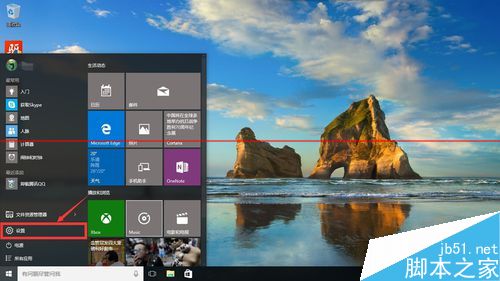
2、点击个性化设置
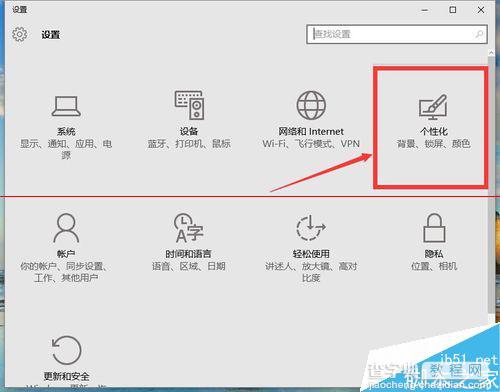
3、点击主题
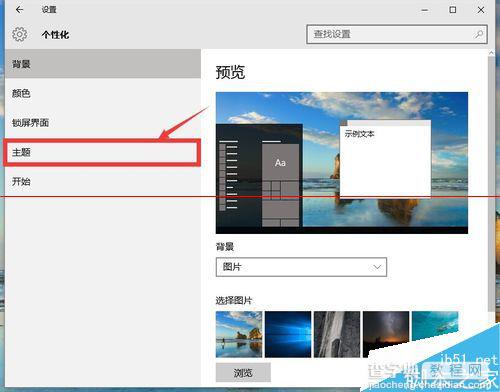
4、点击桌面图标设置
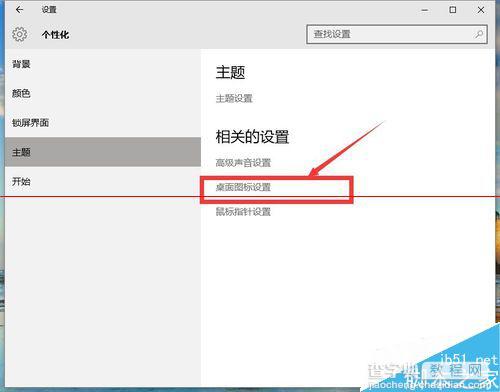
5、把前面的钩都钩起来就好了
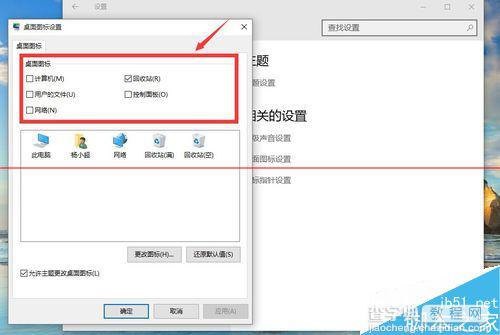
有了回收站删除的东西可以恢复哟,没有回收站的话,东西就被永久删除了,谨慎设置哟。
【Win10回收站在哪里?Win10回收站修改容量大小的方法】相关文章:
★ Win10预装应用卸载不了怎么办?Win10预装应用无法卸载的解决方法
★ Win10回收站大小怎么设置?Win10设置回收站大小的方法
★ Win10任务栏不见了怎么找回来?Win10任务栏找回来的方法
★ Win10如何安装IE10浏览器?Win10安装IE10浏览器的方法
★ Win10桌面壁纸怎么设置?Win10更换桌面壁纸的方法
★ Win10如何卸载电影和电视?Win10卸载电影和电视的方法教程
★ Win10系统如何清理猎豹浏览器缓存?Windows10清理猎豹浏览器缓存的两种方法
★ Win10一周年更新值得更新吗?Win10系统一周年更新升级后到底如何?
★ win10系统的控制面板在哪里怎么打开? win10系统控制面板位置介绍及打开控制面板方法
